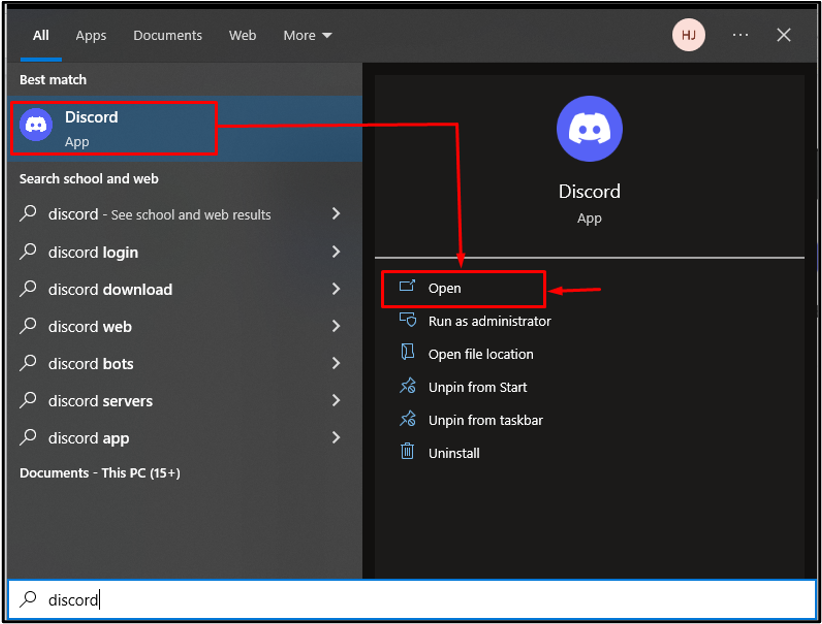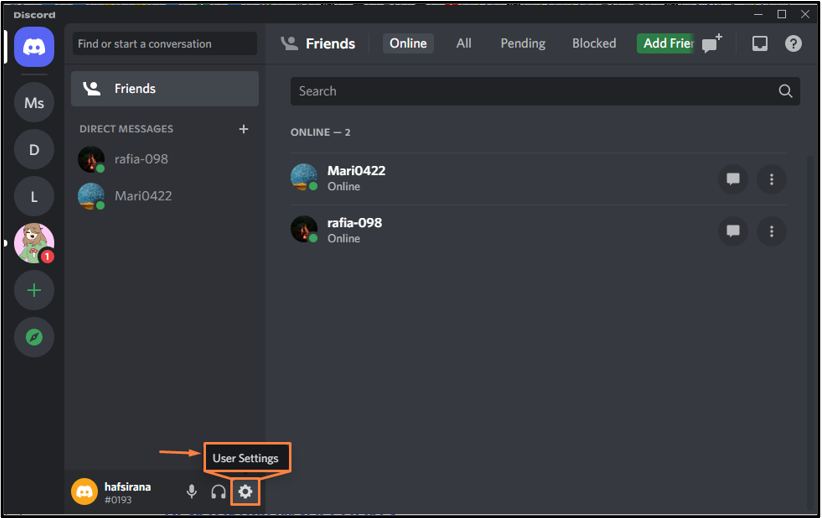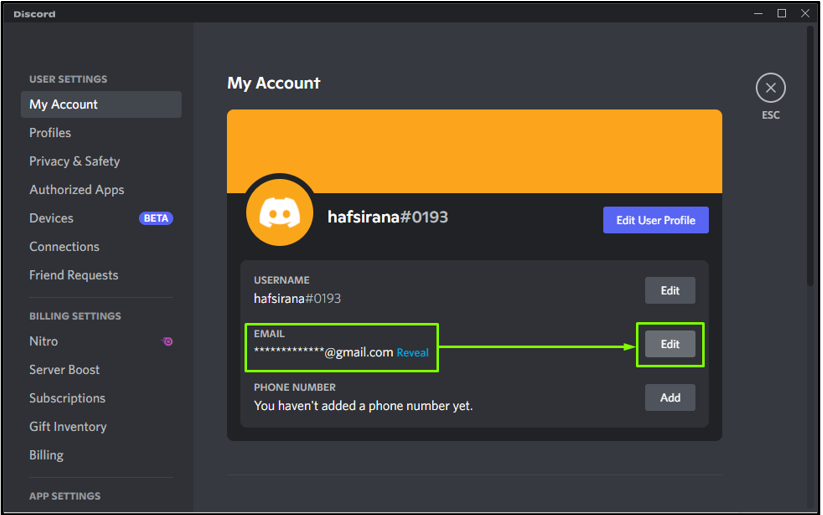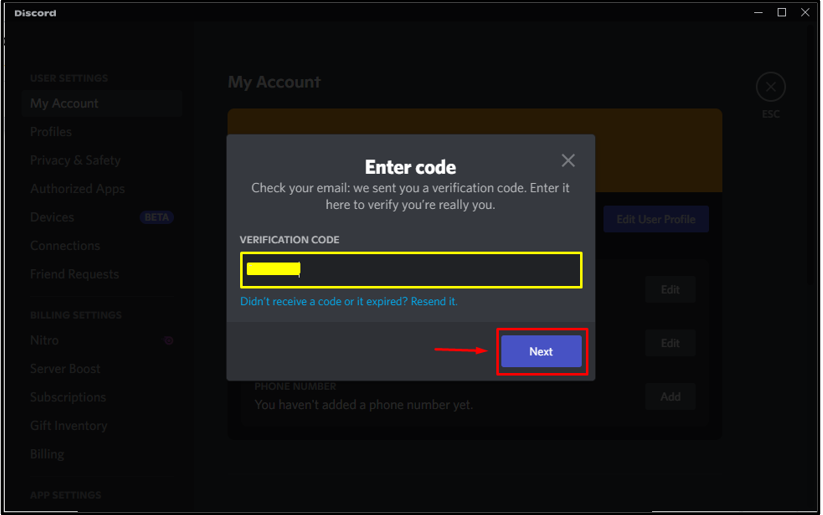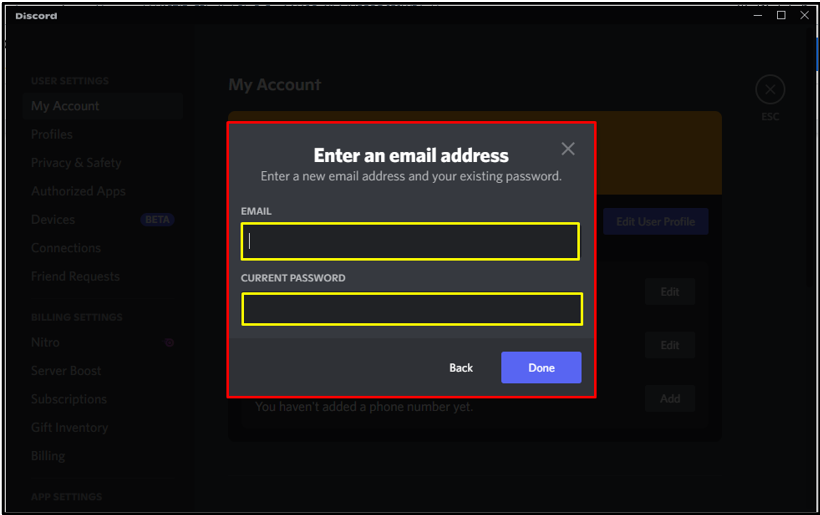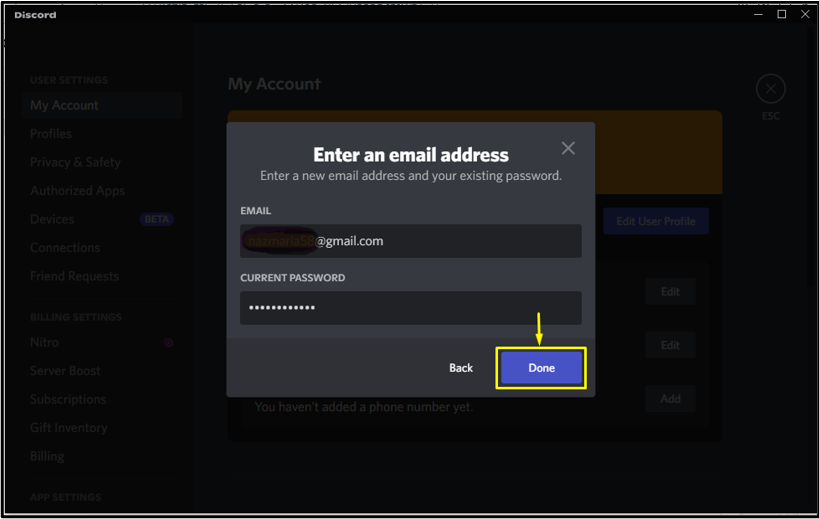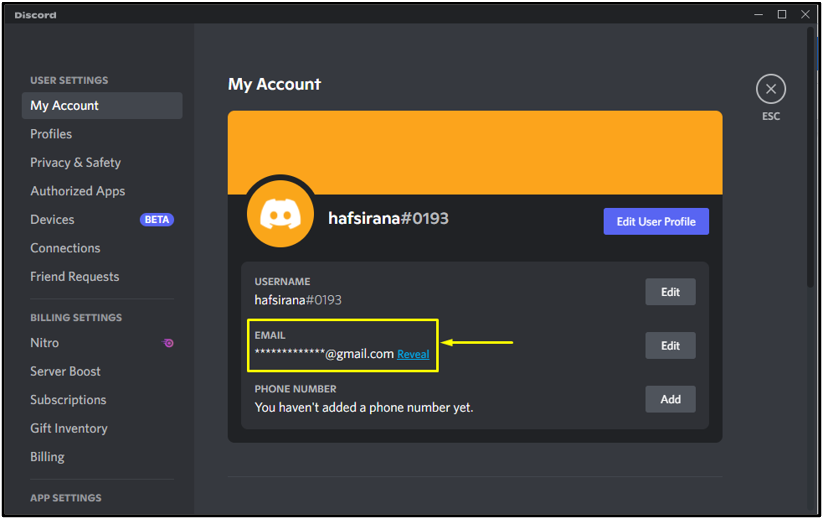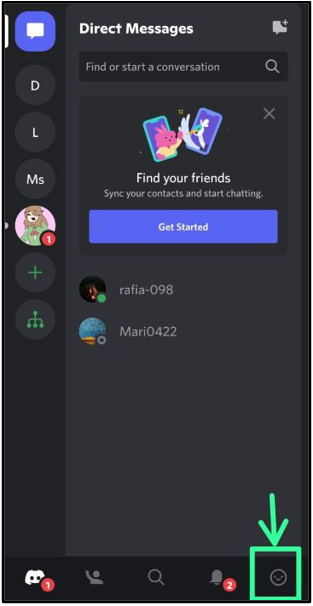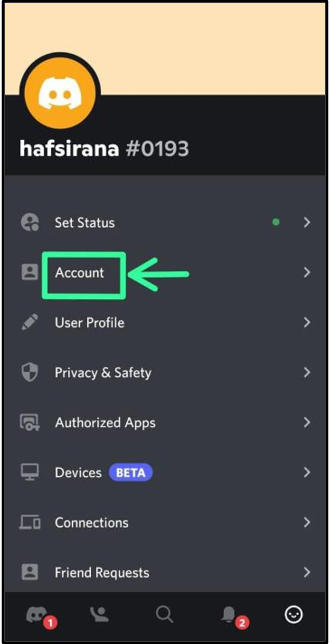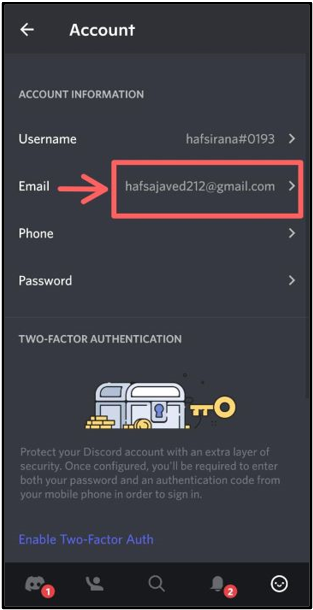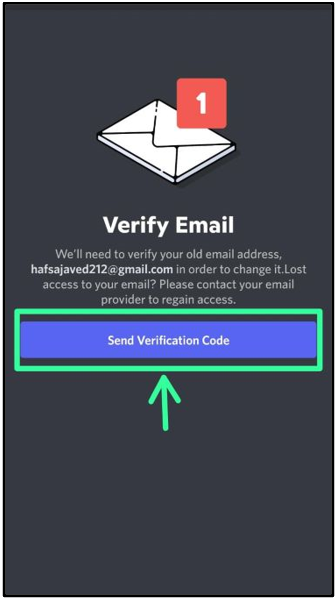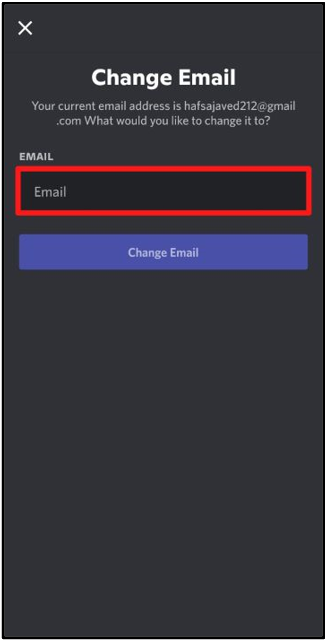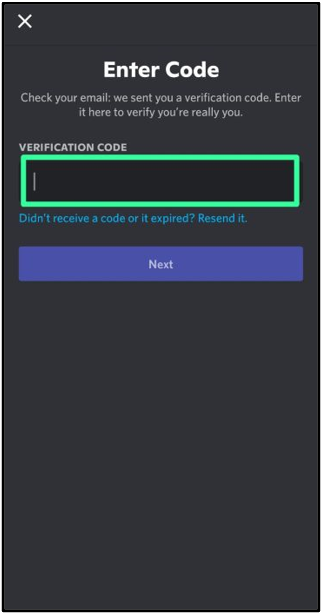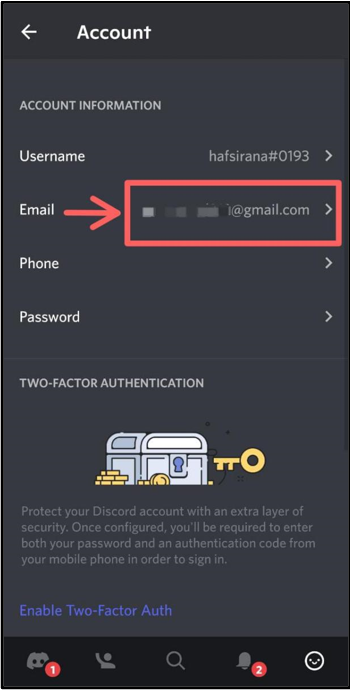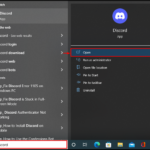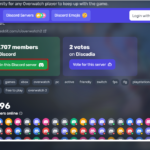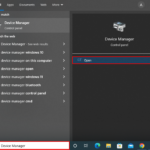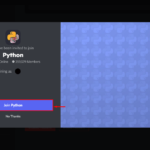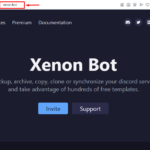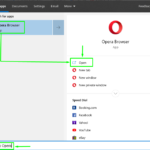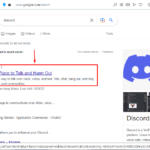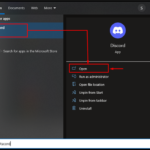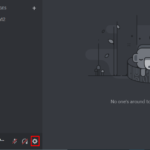Discord es una popular plataforma de redes sociales para la comunicación. Cuando los usuarios se registran para obtener una cuenta, la mayoría de los sitios de redes sociales les piden que ingresen sus direcciones de correo electrónico. En Discord, las direcciones de correo electrónico también se pueden usar para otros fines, como que los usuarios puedan recuperar el control de sus cuentas de Discord, actualizar sus contraseñas y recibir noticias relacionadas con la cuenta al incluir una dirección de correo electrónico. También puede cambiar su dirección de correo electrónico a una nueva si no puede usar el correo electrónico agregado anteriormente.
Este tutorial explicará acerca de:
¡Empecemos!
¿Cómo cambiar el correo electrónico de Discord en la PC?
Se le recomienda reemplazar la dirección de correo electrónico de su cuenta de Discord si todavía está asociada con una dirección de correo electrónico que ya no usa. Si no la cambia, todas las notificaciones de seguridad se enviarán a su dirección de correo electrónico anterior en lugar de a la nueva.
En el proceso de cambiar su dirección de correo electrónico, se envía un código de verificación a su dirección de correo electrónico anterior para asegurarse de que fue usted quien deseaba cambiar su dirección de correo electrónico. Por ejemplo, siga el procedimiento dado para cambiar el correo electrónico de Discord en una PC.
Paso 1: Inicie Discord
Primero, inicie la aplicación » Discord » en su PC buscándola a través del menú de Inicio:
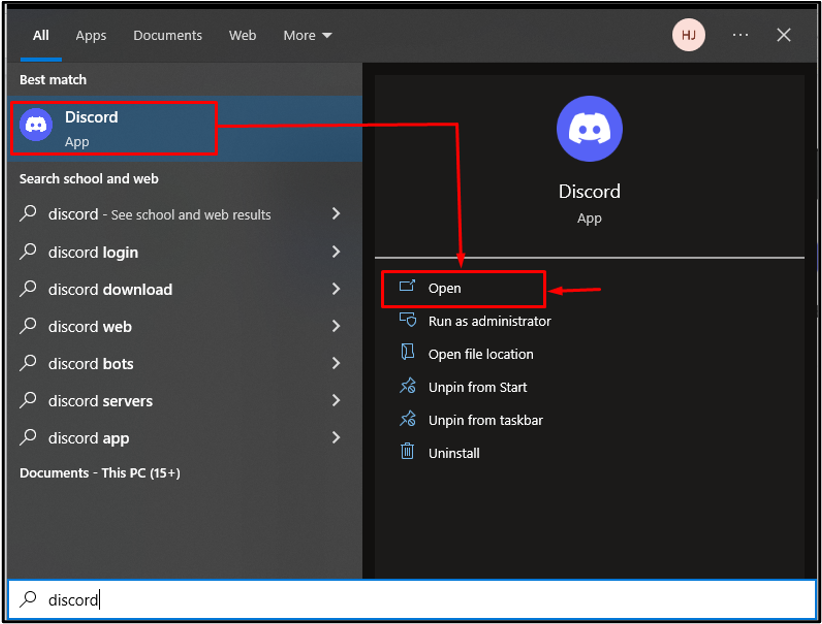
Paso 2: Abrir Configuración
A continuación, presione » Configuración de usuario » en Discord para abrir:
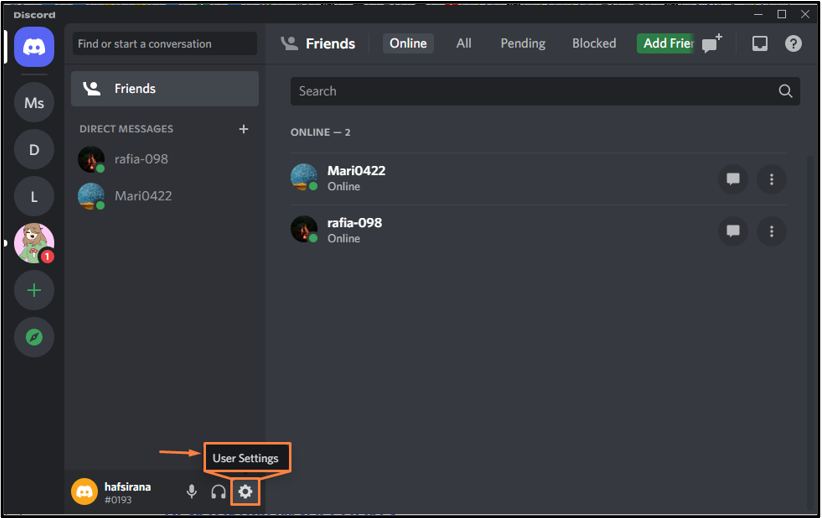
Paso 3: Abra la configuración de mi cuenta
Luego, haga clic en el botón » Editar » junto a la opción » CORREO ELECTRÓNICO » de la pestaña » Mi cuenta «:
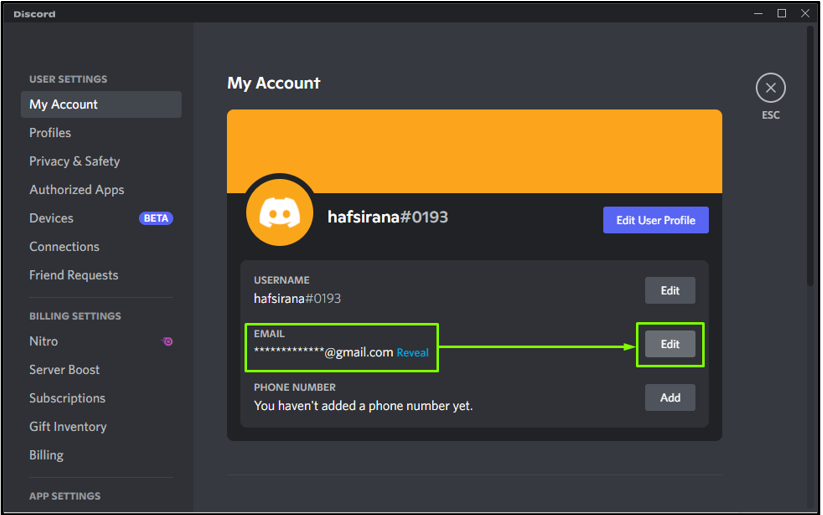
Paso 4: Verificación de la dirección de correo electrónico
Aparecerá un cuadro de diálogo » Verificar dirección de correo electrónico » en la pantalla. Haga clic en el botón » Enviar código de verificación «. Como resultado, se enviará un correo electrónico de verificación a su dirección de correo electrónico:

A continuación, vaya al correo electrónico y copie el código. Luego, ingrese el código copiado en el cuadro » Código de verificación » y haga clic en el botón » Siguiente «:
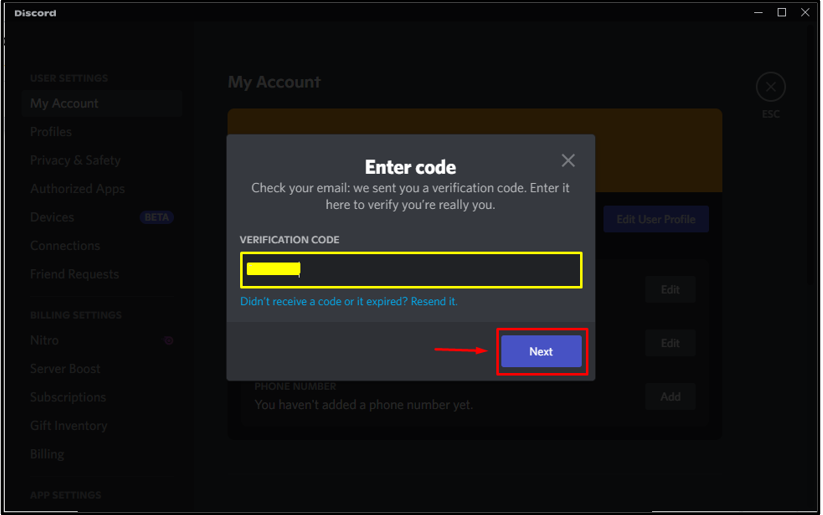
Paso 5: ingrese una nueva dirección de correo electrónico
Ahora, agregue la nueva dirección de correo electrónico en el campo de entrada » EMAIL «. Luego, especifique la “ CONTRASEÑA ACTUAL ”:
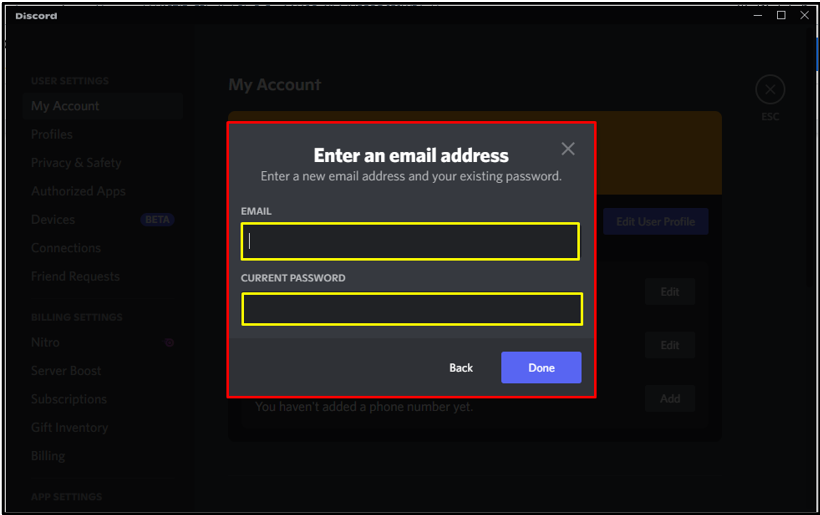
Paso 6: Finalizar el proceso
Por último, presione el botón » Listo » para completar el proceso:
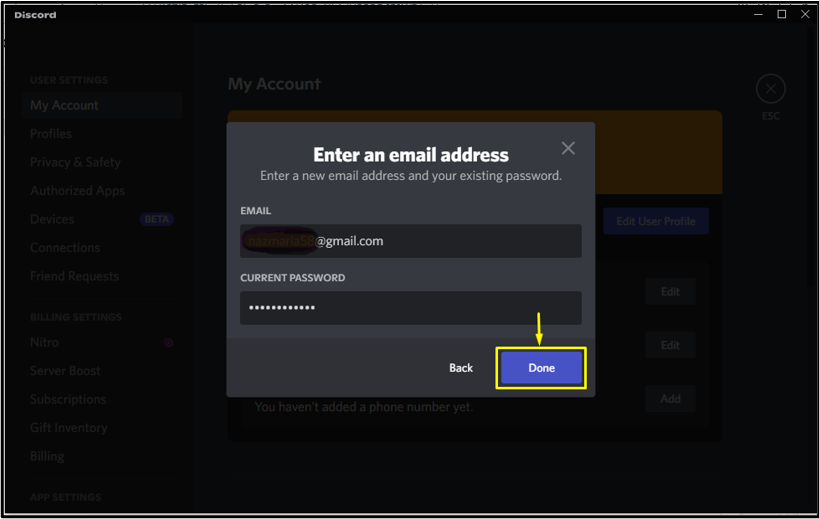
Paso 7: Verifique el perfil
Ahora, regrese a » Mi cuenta » y verifique la nueva dirección de correo electrónico haciendo clic en » Revelar «:
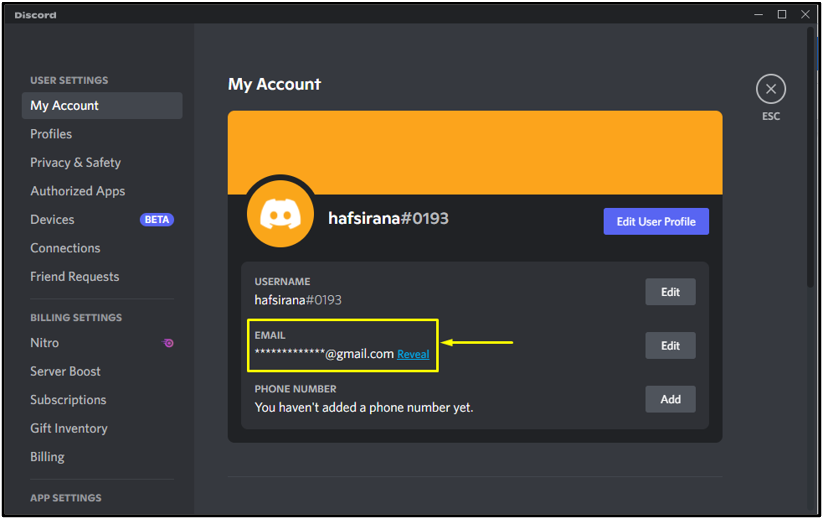
¿Cómo cambiar el correo electrónico de Discord en el móvil?
Los usuarios móviles de Discord también pueden modificar sus direcciones de correo electrónico. Para ese caso, siga el procedimiento dado.
Paso 1: Inicie la configuración de usuario
Primero, inicie la aplicación » Discord » en el móvil y toque el ícono de perfil para abrir la » Configuración de usuario «:
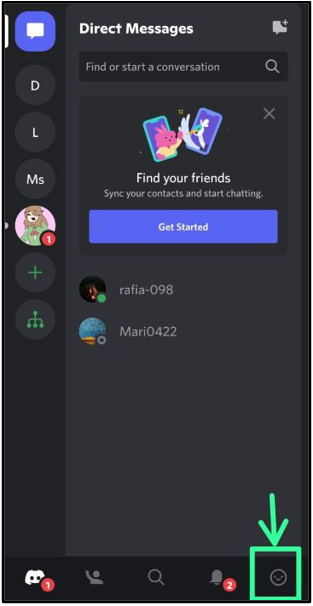
Paso 2: abrir cuentas
Haga clic en » Cuenta » para seguir el procedimiento para cambiar la cuenta de correo electrónico:
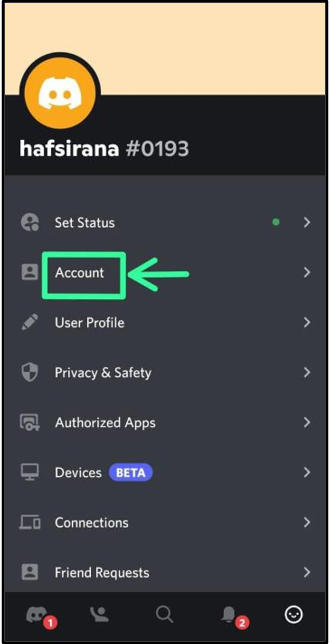
Aquí puede ver su “ Correo electrónico ” y otra información relacionada. Haga clic en la dirección de correo electrónico proporcionada para iniciar el proceso de cambio de su correo electrónico:
Ingrese el código de verificación para verificar la nueva dirección de correo electrónico:
Para cambiar el correo electrónico de Discord en dispositivos móviles y PC, inicialmente, inicie Discord, luego abra » Configuración » desde su dispositivo. Después de eso, cambie la dirección de correo electrónico haciendo clic en la opción » Editar «. Para dispositivos móviles, haga clic en la » Dirección de correo electrónico » que proporcionó en Discord. Luego, verifique su correo electrónico existente e ingrese un nuevo correo electrónico. Este artículo demostró un procedimiento paso a paso para cambiar el correo electrónico en Discord tanto para dispositivos móviles como para PC.